
Dahulu sekali Telkom Indonesia masih menggunakan yang namanya Speedy di mana Speedy ini masih menggunakan kabel tembaga untuk pengiriman data. Namun karena jaman semakin maju akhirnya Telkom pun beralih ke serat optik / fiber optic yang bisa menghantarkan jauh lebih cepat karena menggunakan sistem cahaya dalam penghantaran datanya.
Memiliki koneksi internet yang cepat merupakan salah satu kebutuhan masyarakat Indonesia di mana rata-rata penduduknya lebih banyak menghabiskan waktunya untuk menonton video, men-download, dan mengunggah (meskipun proses pengunggahan sangat jarang dilakukan di Indonesia).
Dua faktor inilah yaitu streaming dan download seakan-akan menjadi kebutuhan utama dalam hidup masyarakat Indonesia. Tanpa kedua itu hidup serasa ada yang kurang. Namun, jika ternyata kita memiliki koneksi internet di rumah atau di warnet dan semua orang yang main melakukan streaming dan download bagaimana bisa internet berjalan lancar bukan ?
Baca Juga : Cara Menggunakan Kuota MAXSTREAM Telkomsel 2019
Sebenarnya bisa saja untuk mempercepat koneksi internet atau WiFi namun jika pemakaiannya tidak dibatas tetap saja internet anda akan tetap lambat. Jadi anda perlu menyeimbangkan antara kecepatan internet yang anda miliki dengan pemakaian internet anda.
Artikel ini akan menjelaskan tips dan cara mengatasi internet Indihome yang lemot disertai dengan gambar yang dijamin ampuh 100%.
1. Upgrade kecepatan internet anda
Bagaimana cara menambah kecepatan internet indihome ?
- Anda bisa masuk ke https://indihome.co.id/ kemudian daftar dengan memasukan nomor internet anda beserta email aktif setelah itu verifikasi.
- Jika sudah berhasil login anda bisa langsung klik menu Paket & Add-ON → Paket.
- Setelah itu anda akan melihat banyaknya paket yang ada. Anda bisa pilih paket yang tertera dengan klik cek ketersediaan.
- Jika sudah maka anda akan diarahkan ke halaman untuk memverifikasi lokasi anda kemudian klik Cari.
- Selanjutnya masih ada 3 tahap lagi yang perlu anda selesaikan yaitu Pilih Paket → Data Personal → Pemasangan anda ikuti saja prosedurnya. Saya yakin bahwa pembaca KacaTeknologi.com ini cerdas-cerdas jadi tidak perlu dituntun sampai akhir ya. 😆
- Nanti biasanya akan ada email atau telfon dari pihak Telkom dan biasanya teknisi akan datang ke rumah jika memang ada hal yang penting.
Baca Juga : Cara Mengganti Password WiFi Indihome ZTE F609 Lewat HP Android dan PC
2. Batasi pemakaian yang berlebih
3. Internet sudah mencapai Fair Usage Policy (FUP)
|
Paket Kecepatan
|
FUP
|
Persentase Turun
|
|
10 Mbps
|
300 GB
|
25% saja hingga mencapai 400 GB
|
|
20 Mbps
|
500 GB
|
25% saja hingga mencapai 800 GB
|
|
30 Mbps
|
700 GB
|
25% saja hingga mencapai 1200 GB
|
|
40 Mbps
|
900 GB
|
25% saja hingga mencapai 1600 GB
|
|
50 Mbps
|
1,2 TB
|
25% saja hingga mencapai 2000 GB
|
|
100 Mbps
|
2 TB
|
50% unlimited
|
Cara cek usage internet
- Login ke Indihome.co.id.
- Setelah itu, anda bisa klik link ini : Cek Usage.
- Silakan gulir ke bawah nanti ada keterangan pemakaian dari berapa/berapa gb.
4. Gunakan koneksi kabel dibandingkan WiFi
5. Cek kesehatan kabel internet
CLID = GPON01-xx-xxx-3 pon 0/1/08/6/19/2:3781
ID OLT di Radius : GPON01-xx-xxx-3
IP OLT : 172.xx.xxx.xxx
Tipe OLT : ZXPON C300v2
Deskripsi ONU : KACA TEKNOLOGI|ZTEGC8xxxx
Tipe ONU : ZTEG-F609 (Version ID : V5.3)
ONU SN : ZTEGC8xxx
ONU Status : ONLINE
ONU Admin Status ENABLE
Port : 1/08/6/19/2:3781
BW Profile : UP-4506KB0 / DOWN-22528KB0
Detail BW Port (kbps) :
Total BW Port : 78 Mbps/33 Mbps
ONU Power Supply : 3.22 Volt
ONU Bias Current : 10.1 mA
ONU Temperature : 39.941 derajat Celcius
ONU Tx Power : 2.762 dBm
ONU Rx Power : -18.928 dBm
ONU Att : 22.966 dB
OLT Tx Power : 3.775 dBm
OLT Rx Power : -20.204 dBm
OLT Att : 22.703 dB
Panjang Fiber : 6039 meter
OLT Temperature : 37.289 derajat Celcius
OLT Power Supply : 3.251 Volt
OLT Bias Current : 4.22 mA
PCRF = INETF20M
Framed-IP-Addr = 36..xx.xx.xxx
NAS IP = 172..xx.xx.xxx
MAC-Addr = ec:f0:xxxxx
Start Time = 2019-05-30 10:11:00
Conn status = Online
Usage Bytes = 0.00 KB / 0.00 KB
Kesimpulan = Hasil pengukuran BAIK
Kita lihat kesimpulan di atas bahwa hasil pengukurannya baik. Jika dicek ternyata pengukuran buruk maka pihak teknisi Telkom akan melakukan perbaikan sesegera mungkin.
6. Ganti modem jika dirasa sudah ada kerusakan
Baca Juga : Cara Mengatasi Internet dan Sosial Media Yang Down dan Membuka Situs yang Diblokir Menggunakan VPN
- Matikan modem ketika ada petir yang keras.
- Matikan modem jika tidak dipakai.
- Matikan modem secara teratur dan biarkan modem untuk istirahat.
7. Gunakan DNS yang benar
- Silakan anda klik kanan pada logo internet dan klik Open Network and Sharing Center.
- Jika sudah anda bisa klik Change adapter settings.
- Kemudian pilih apakah anda menggunakan Ethernet (kabel) ataukah WiFi dengan cara klik dua kali.
- Lalu anda anda bisa klik Properties → Internet Protocl Version 4 (TCP/IPv4) → pilih Use the following DNS server addresses dan isi dengan angka berikut. Pilih salah satu saja.
- Simpan konfigurasi.
8. Matikan aplikasi yang menghambat koneksi internet
- Tekan CTRL + ALT + Delete → Task Manager.
- Pilih tab Performance dan pilih Open Resource Monitor.
- Setelah itu, klik tab Network kemudian pilih proses aplikasi yang kiranya memakan koneksi internet cukup besar kemudian klik kanan dan klik End Process.
9. Setting modem dan ubah bandwidth internet untuk koneksi cepat
- Akses modem anda. Untuk caranya bisa dilihat di sini :
- Untuk channel width 20MHz dengan frekuensi 2.4GHz, pilihan terbaik untuk digunakan adalah channel 1, 6, dan 11.
- Untuk channel width 40MHz dengan frekuensi 2.4 GHz, channel yang terbaik yang bisa anda gunakan adalah 3 dan 11.
- Untuk channel width 40Mhz dengan frekuensi 5GHz, karena pilihan channel width ini minim gangguan anda bebas untuk memilih channel apapun.
10. Scan malware pada komputer anda
11. Perbarui browser
Terakhir anda harus memperbarui browser anda ke versi yang lebih baru. Untuk memperbaruinya anda bisa langsung mengunjungi situs resmi dari browser masing-masing. Karena jika anda menggunakan browser versi lama maka kemungkinan ada beberapa fitur yang belum update sehingga tidak mendukung akan koneksi yang cepat.
Baca Juga : Cara Mengatasi Error “Aw, Snap!” atau “Yah!” Pada Google Chrome Update!


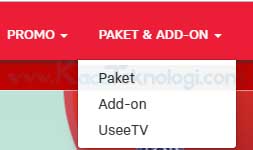
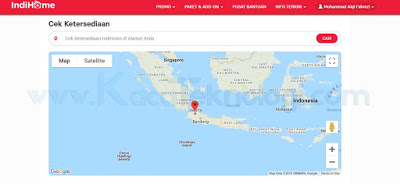
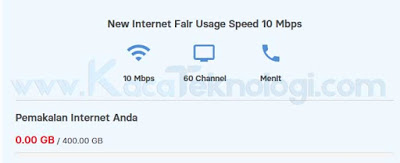
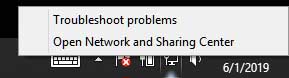
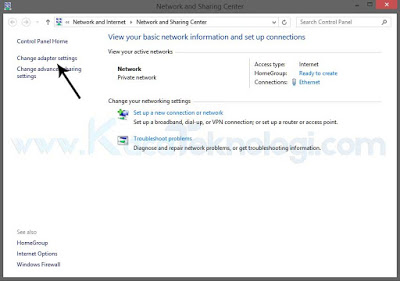
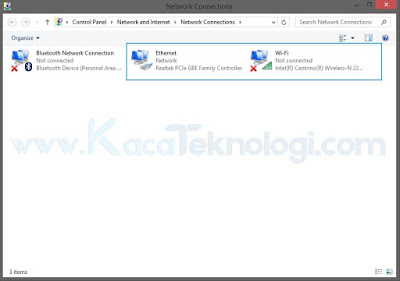
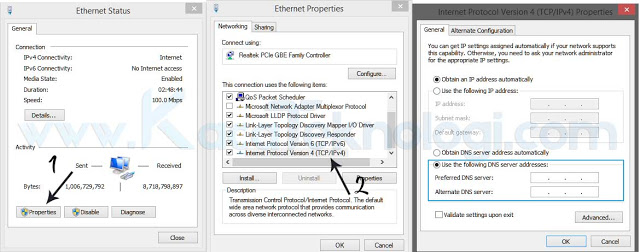
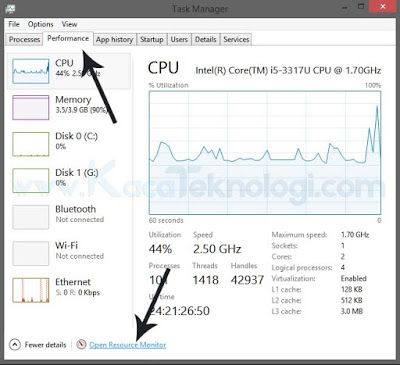
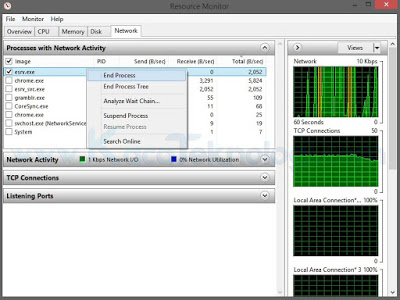
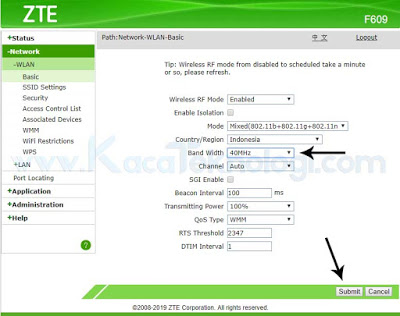



Website anda betul-betul informatif dan membantu tiap-tiap pengunjung yang sedang mencari kabar-kabar seperti yang anda sediakan di laman anda. Tentu web anda sangat menarik untuk dibaca, karena aku malah merasa terbantu oleh setiap artikel-artikel yang anda unggah. Makasih!
Halo Marcelino, terima kasih jangan lupa kembali ya 🙂